
- •Введение
- •Новые возможности модуля трехмерного моделирования
- •Получение лицензии на работу с трехмерными моделями
- •Глава 80. Общие принципы моделирования
- •80.1. Порядок работы при создании детали
- •80.1.1. Эскизы
- •80.1.2. Операции
- •80.2. Порядок работы при создании сборки
- •80.2.1. Проектирование «снизу вверх»
- •80.2.2. Проектирование «сверху вниз»
- •80.2.3. Смешанный способ проектирования
- •80.3. Вспомогательные построения
- •Глава 81. Особенности интерфейса
- •81.1. Управляющие элементы и команды
- •81.2. Инструментальные панели
- •81.3. Дерево модели
- •81.3.1. Отображение последовательности построения модели в окне Дерева
- •81.3.2. Отображение структуры модели в окне Дерева
- •81.3.3. Настройка отображения Дерева модели
- •81.3.4. Дополнительное окно Дерева модели
- •81.3.5. Названия и пиктограммы объектов в Дереве
- •81.3.6. Указатель окончания построения модели
- •Глава 82. Базовые приемы работы
- •82.1. Создание файла модели
- •82.2. Система координат, базовые плоскости
- •82.3. Управление изображением
- •82.3.1. Масштабирование и сдвиг изображения
- •82.3.2. Поворот модели
- •82.3.3. Настройка управления изображением
- •82.4. Ориентация модели
- •82.4.1. Сохранение текущей ориентации
- •82.4.2. Настройка изменения ориентации
- •82.5. Отображение модели
- •82.6. Перспектива
- •82.6.1. Настройка параметров перспективной проекции
- •82.7. Выбор объектов
- •82.7.1. Выбор объектов в окне
- •82.7.2. Фильтры объектов
- •82.7.3. Выбор скрытых, совпадающих или близко расположенных объектов
- •82.7.4. Выбор в Дереве модели
- •82.7.5. Настройка цветов выделенных и указанных объектов
- •82.8. Управление видимостью объектов
- •82.9. Управление цветом и свойствами поверхности объектов
- •Глава 83. Требования к эскизам
- •83.1. Элемент выдавливания
- •83.1.1. Требования к эскизу основания
- •83.1.2. Требования к эскизу приклеиваемого (вырезаемого) элемента
- •83.2. Элемент вращения
- •83.3. Кинематический элемент
- •83.3.1. Требования к эскизу сечения
- •83.3.2. Требования к траектории
- •83.4. Элемент по сечениям
- •83.4.1. Требования к эскизам сечений
- •83.4.2. Требования к эскизу осевой линии
- •Глава 84. Общие свойства формообразующих элементов
- •84.1. Элемент выдавливания
- •84.1.1. Направление выдавливания
- •84.1.2. Глубина выдавливания
- •84.1.3. Угол уклона
- •84.2. Элемент вращения
- •84.2.1. Тип элемента вращения
- •84.2.2. Направление вращения
- •84.2.3. Угол вращения
- •84.3. Кинематический элемент
- •84.3.1. Указание сечения элемента и траектории его движения
- •84.3.2. Тип движения сечения
- •84.4. Элемент по сечениям
- •84.4.1. Указание сечений и осевой линии элемента
- •84.4.2. Способ построения тела у крайних сечений
- •84.4.3. Траектория соединения сечений
- •84.5. Тонкая стенка
- •84.5.1. Общие приемы создания тонкой стенки
- •84.5.2. Параметры тонкой стенки
- •85.1. Создание эскиза основания
- •85.1.1. Параметрический режим в эскизе
- •85.1.2. Ориентация плоскости эскиза
- •85.2. Выполнение формообразующей операции
- •85.2.1. Элемент выдавливания
- •85.2.2. Элемент вращения
- •85.2.3. Кинематический элемент
- •85.2.4. Элемент по сечениям
- •Глава 86. Приклеивание и вырезание формообразующих элементов
- •86.1. Создание эскиза на плоской грани детали
- •86.2. Проецирование в эскиз существующих объектов
- •86.3. Приклеивание элементов
- •86.3.1. Элемент выдавливания
- •86.3.2. Элемент вращения
- •86.3.3. Кинематический элемент
- •86.3.4. Элемент по сечениям
- •86.4. Вырезание элементов
- •86.4.1. Выбор способа вырезания
- •86.4.2. Элемент выдавливания
- •86.4.3. Элемент вращения
- •86.4.4. Кинематический элемент
- •86.4.5. Элемент по сечениям
- •Глава 87. Многотельное моделирование
- •87.1. Примеры использования многотельного моделирования
- •87.2. Особенности работы с многотельными деталями
- •87.3. Отображение многотельной детали в Дереве модели
- •87.4. Область применения операций добавления и удаления материала детали
- •87.4.1. Способы задания области применения операции
- •87.4.2. Автоопределение области применения операции
- •87.5. Булева операция
- •87.6. Особенности построения массивов элементов в многотельной детали
- •Глава 88. Дополнительные конструктивные элементы
- •88.1. Скругление
- •88.1.1. Способ построения скруления
- •88.1.2. Скругление с переменным радиусом
- •88.2. Фаска
- •88.3. Круглое отверстие
- •88.4. Ребро жесткости
- •88.4.1. Требования к эскизу ребра жесткости
- •88.4.2. Формирование ребра жесткости
- •88.5. Тонкостенная оболочка
- •88.6. Уклон
- •88.7. Линия разъема
- •88.7.1. Требования к эскизу линии разъема
- •88.7.2. Разбиение грани
- •88.8. Резьба
- •Глава 89. Отсечение части детали
- •89.1. Сечение плоскостью
- •89.2. Сечение по эскизу
- •89.2.1. Требования к эскизу
- •89.2.2. Выполнение отсечения
- •Глава 90. Массивы элементов
- •90.1. Общие приемы создания массивов элементов
- •90.1.1. Экземпляры массива
- •90.1.2. Особенности построения массивов элементов
- •90.2. Массив по сетке
- •90.2.1. Параметры сетки
- •90.2.2. Геометрический массив
- •90.2.3. Результат копирования
- •90.3. Массив по концентрической сетке
- •90.3.1. Параметры сетки
- •90.3.2. Ориентация копий
- •90.3.3. Геометрический массив
- •90.3.4. Результат копирования
- •90.4. Массив вдоль кривой
- •90.4.1. Параметры траектории
- •90.4.2. Шаг копирования
- •90.4.3. Ориентация копий
- •90.4.4. Геометрический массив
- •90.4.5. Результат копирования
- •90.5. Зеркальный массив
- •90.6. Зеркально отразить тело
- •Глава 91. Характерные точки
- •Глава 92. Общие сведения
- •92.1. Приемы работы с листовой деталью
- •92.2. Параметры листовой детали
- •92.2.1. Настройка параметров по умолчанию
- •92.3. Переменные листовой детали и работа с ними
- •92.3.1. Особенности работы с переменными листовой детали
- •92.4. Длина развертки сгиба
- •92.4.1. Определение длины развертки при помощи коэффициента положения нейтрального слоя
- •92.4.2. Определение длины развертки способом задания величины сгиба
- •92.4.3. Определение длины развертки способом задания уменьшения сгиба
- •92.4.4. Таблицы сгибов
- •92.5. Фантомы
- •Глава 93. Листовое тело
- •93.1. Построение листового тела
- •93.1.1. С замкнутым эскизом
- •93.1.2. С разомкнутым эскизом
- •Глава 94. Сгибы
- •94.1. Термины и определения
- •94.2. Отображение сгибов в Дереве модели
- •94.3. Общие приемы построения сгибов
- •94.3.1. Направление отсчета и интерпретация значения угла
- •94.3.2. Радиус сгиба
- •94.3.3. Освобождение угла
- •94.3.4. Состояние сгибов
- •94.3.5. Настройка определения длины развертки
- •94.3.6. Редактирование параметров сгиба
- •94.4. Сгиб
- •94.4.1. Размещение сгиба
- •94.4.2. Продолжение сгиба
- •94.4.3. Смещение сгиба
- •94.4.4. Боковые стороны
- •94.4.5. Освобождение сгиба
- •94.5. Сгиб по линии
- •94.5.1. Неподвижная сторона сгиба
- •94.5.2. Способ формирования сгиба
- •94.6. Подсечка
- •94.6.1. Размер подсечки
- •94.6.2. Подсечка с добавлением материала и подсечка без добавления материала
- •94.6.3. Плоский участок подсечки
- •94.7. Замыкание углов
- •94.7.1. Способы замыкания
- •94.7.2. Обработка угла
- •94.7.3. Зазор
- •94.7.4. Продолжение замыкания
- •94.7.5. Принцип построения замыкания встык и плотного замыкания
- •94.7.6. Принцип построения замыкания с перекрытием
- •94.7.7. Выполнение замыкания
- •Глава 95. Пластины
- •95.1. Требования к эскизу пластины
- •95.2. Формирование пластины
- •Глава 96. Отверстия
- •96.1. Отверстие
- •96.2. Вырез
- •96.2.1. Требования к эскизу
- •96.2.2. Формирование выреза
- •Глава 97. Разгибание и сгибание сгибов. Развертка
- •97.1. Разгибание и сгибание
- •97.1.1. Неподвижная грань
- •97.1.2. Выбор сгибов
- •97.2. Развертка
- •97.2.1. Параметры развертки
- •97.2.2. Ориентация Развертка
- •97.2.3. Удаление параметров развертки
- •97.3. Особенности разгибания и сгибания
- •97.4. Чертеж развертки
- •Глава 98. Штамповочные элементы
- •98.1. Общие приемы построения
- •98.1.1. Направление построения
- •98.1.2. Скругление ребер основания
- •98.1.3. Сохранение настроек
- •98.2. Штамповка
- •98.2.1. Профиль штамповки
- •98.2.2. Неподвижная сторона
- •98.2.3. Высота
- •98.2.4. Боковые стенки
- •98.2.5. Скругление боковых ребер
- •98.2.6. Скругление ребер дна
- •98.3. Буртик
- •98.3.1. Требования к эскизу
- •98.3.2. Обработка концов
- •98.3.3. Просмотр образца
- •98.3.4. Способ построения
- •98.4. Жалюзи
- •98.4.1. Требования к эскизу
- •98.4.2. Высота
- •98.4.3. Ширина
- •98.4.4. Способ построения
- •Глава 99. Вспомогательные оси
- •99.1. Ось через две вершины
- •99.2. Ось на пересечении плоскостей
- •99.3. Ось через ребро
- •99.4. Ось конической грани
- •Глава 100. Вспомогательные плоскости
- •100.1. Смещенная плоскость
- •100.2. Плоскость через три вершины
- •100.3. Плоскость под углом к другой плоскости
- •100.4. Плоскость через ребро и вершину
- •100.5. Плоскость через вершину параллельно другой плоскости
- •100.6. Плоскость через вершину перпендикулярно ребру
- •100.7. Нормальная плоскость
- •100.8. Касательная плоскость
- •100.9. Плоскость через ребро параллельно/перпендикулярно другому ребру
- •100.10. Плоскость через ребро параллельно/перпендикулярно грани
- •100.11. Средняя плоскость
- •Глава 101. Контрольные и присоединительные точки
- •Глава 102. Пространственные кривые и точки
- •102.1. Спирали. Общие приемы построения
- •102.2. Цилиндрическая спираль
- •102.2.1. Способ построения
- •102.2.2. Число витков, шаг, высота
- •102.2.3. Направление построения
- •102.2.4. Направление навивки
- •102.2.5. Начальный угол
- •102.2.6. Диаметр спирали
- •102.2.7. Положение спирали
- •102.3. Коническая спираль
- •102.3.1. Начальный диаметр
- •102.3.2. Конечный диаметр
- •102.4. Сплайны и ломаные. Общие приемы построения
- •102.4.1. Способы задания вершин
- •102.4.2. Таблица параметров вершин
- •102.4.3. Замкнутая или разомкнутая кривая
- •102.5. Сплайн
- •102.5.1. Связывание вершины с опорной точкой
- •102.5.2. Тип сплайна
- •102.6. Ломаная
- •102.6.1. Особенности вершин ломаной, связанных с опорными точками
- •102.6.2. Построение по точкам
- •102.6.3. Построение по осям
- •102.6.4. Построение по объектам
- •102.6.5. Встраивание совокупности вершин
- •102.6.6. Редактирование параметров вершины ломаной
- •102.7. Точка
- •Глава 103. Поверхности
- •103.1. Импортированная поверхность
- •103.2. Поверхность выдавливания
- •103.3. Поверхность вращения
- •103.4. Кинематическая поверхность
- •103.5. Поверхность по сечениям
- •103.6. Заплатка
- •103.7. Удаление граней
- •103.8. Сшивка поверхностей
- •Глава 104. Добавление компонентов в сборку
- •104.1. Добавление компонента из файла
- •104.1.1. Автоматическая фиксация первого компонента
- •104.2. Создание компонента на месте
- •104.2.1. Создание детали на месте
- •104.2.2. Сопряжение На месте
- •104.2.3. Создание подсборки на месте
- •104.3. Вставка в сборку одинаковых компонентов
- •104.4. Добавление стандартного изделия
- •104.4.1. Подключение Библиотеки крепежа
- •104.4.2. Использование моделей из библиотеки
- •Глава 105. Задание положения компонента в сборке
- •105.1. Перемещение компонентов. Общие сведения
- •105.1.1. Контроль соударений
- •105.1.2. Автоматическое наложение сопряжений в процессе перемещения
- •105.2. Сдвиг компонента
- •105.3. Поворот компонента
- •105.4. Перестроение сборки
- •105.5. Фиксация компонента
- •Глава 106. Сопряжение компонентов сборки
- •106.1. Общие приемы создания сопряжений
- •106.1.1. Ориентация компонентов
- •106.1.2. Дополнительные приемы
- •106.2. Совпадение
- •106.3. Соосность
- •106.4. Параллельность
- •106.5. Перпендикулярность
- •106.6. Расположение элементов на заданном расстоянии
- •106.6.1. Ближайшее решение
- •106.6.2. Задание произвольного расстояния
- •106.7. Расположение элементов под углом друг к другу
- •106.7.1. Ближайшее решение
- •106.7.2. Задание произвольного угла
- •106.8. Касание
- •106.9. Сопряжение На месте
- •Глава 107. Операции в сборке
- •107.1. Формообразующие операции
- •107.2. Область применения операции
- •107.3. Булевы операции над деталями
- •107.3.1. Вычитание
- •107.3.2. Объединение
- •Глава 108. Массивы компонентов
- •108.1. Общие приемы создания массивов компонентов
- •108.2. Массив по образцу
- •108.3. Массив по сетке
- •108.4. Массив по концентрической сетке
- •108.5. Массив вдоль кривой
- •Глава 109. Параметрические свойства модели
- •109.1. Вариационная параметризация эскиза
- •109.2. Иерархическая параметризация модели
- •109.2.1. Просмотр отношений объектов
- •109.2.2. Иерархические параметрические связи объектов
- •109.3. Сопряжение компонентов сборки
- •Глава 110. Использование переменных и выражений
- •110.1. Окно работы с переменными
- •110.2. Присвоение значений переменным модели
- •110.2.1. Ввод числового значения
- •110.2.2. Ввод выражения
- •110.2.4. Ссылка на переменную внешнего файла
- •110.2.5. Обновление ссылок
- •110.2.6. Информационная переменная
- •110.3. Работа с переменными в эскизах
- •110.3.1. Размеры в эскизах
- •110.3.2. Переменные в эскизах
- •110.4. Внешние переменные моделей
- •Глава 111. Трехмерный макроэлемент
- •111.1. Создание трехмерного макроэлемента
- •111.2. Управление показом состава макроэлемента
- •111.3. Изменение состава макроэлемента
- •111.4. Разрушение макроэлемента
- •111.5. Удаление макроэлемента
- •Глава 112. Создание чертежа текущей модели
- •Глава 113. Получение информации о модели
- •113.1. Основные сведения
- •113.2. Дополнительные сведения
- •Глава 114. Проверка пересечений компонентов сборки
- •Глава 115. Разнесение компонентов сборки
- •Глава 116. Упрощение отображения модели
- •116.1. Настройка режима упрощенного отображения модели
- •116.2. Особенности упрощения подсборок
- •Глава 117. Общие приемы редактирования
- •117.1. Редактирование эскиза
- •117.2. Размещение эскиза на плоскости
- •117.3. Смена плоскости эскиза
- •117.4. Редактирование параметров объекта
- •117.5. Изменение набора исходных и опорных объектов
- •117.6. Редактирование параметров в Окне работы с переменными
- •117.7. Удаление объекта
- •117.8. Редактирование модели с помощью Указателя окончания построения
- •117.9. Изменение порядка построения
- •117.10. Исключение объектов из расчетов
- •117.11. Предупреждения об ошибках
- •117.12. Предупреждения о необходимости перестроения модели
- •Глава 118. Особенности редактирования отдельных объектов
- •118.1. Массив
- •118.1.1. Удаление отдельных экземпляров массива
- •118.1.2. Восстановление удаленных экземпляров массива
- •118.2. Круглое отверстие
- •118.2.1. Редактирование параметров отверстия
- •118.2.2. Редактирование положения отверстия
- •118.3. Точка
- •Глава 119. Редактирование сборки
- •119.1. Редактирование компонента в окне
- •119.2. Редактирование компонента на месте
- •119.3. Редактирование моделей, вставленных из библиотеки
- •119.4. Редактирование сопряжений
- •119.5. Перемещение компонентов сборки
- •119.6. Разрушение массива компонентов
- •Глава 120. Измерения
- •120.1. Расстояние и угол
- •120.2. Длина ребра
- •120.3. Площадь
- •120.4. МЦХ модели
- •120.5. Настройка точности измерений
- •Глава 121. Библиотека эскизов
- •121.1. Подключение библиотеки эскизов
- •121.2. Использование библиотеки эскизов
- •121.3. Пользовательская библиотека отверстий
- •Глава 122. Библиотека моделей
- •122.1. Особенности библиотечных моделей
- •Глава 123. Обмен информацией с другими системами
- •123.1. Импорт
- •123.2. Экспорт
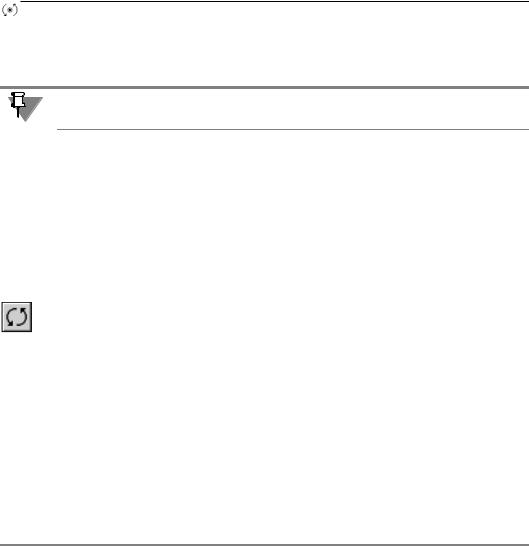
Глава 82. Базовые приемы работы
82.3. Управление изображением
Вы можете управлять масштабом изображения модели на экране, сдвигать и поворачи! вать модель.
Если в КОМПАС!3D V9 открыто несколько окон модели, в каждом из них может быть свое положение модели и масштаб изображения.
82.3.1. Масштабирование и сдвиг изображения
Изменение масштаба изображения и его сдвиг производятся так же, как и при работе с графическими документами (см. Том I, раздел 6.1 на с. 55 — управление масштабом, раздел 6.2 на с. 57 — сдвиг).
Для быстрого сдвига изображения (без вызова специальной команды) можно восполь! зоваться клавиатурными комбинациями <Shift> + <стрелки>. Нажатие на любую из них вызывает перемещение изображения в соответствующую сторону.
82.3.2. Поворот модели
При моделировании детали или сборки обычно возникает необходимость видеть ее с разных сторон. Чтобы повернуть модель в окне, вызовите команду Вид — Повернуть.
После вызова команды внешний вид курсора изменится. Нажмите левую кнопку мыши в окне модели и, не отпуская ее, перемещайте курсор. Модель будет поворачиваться вокруг центральной точки габаритного параллелепипеда.
Если требуется поворачивать модель вокруг точки (вершины детали, центра сферы), подведите курсор к нужному элементу в окне модели и щелкните левой кнопкой мыши. Элемент подсветится, а курсор примет вид «звездочки» с двумя дугообразными стрел! ками. Нажмите левую кнопку мыши в окне модели и, не отпуская ее, перемещайте кур! сор. Модель будет поворачиваться вокруг выбранной точки.
Направление вращения вокруг центральной точки габаритного параллелепипеда или вокруг точки зависит от направления перемещения курсора (см. табл. 82.1).
Табл. 82.1. Зависимость направления поворота модели от перемещения курсора
Направление |
Направление поворота модели |
перемещения |
|
курсора |
|
|
|
Вертикально |
В вертикальной плоскости, перпендикулярной плоскости экрана. |
Горизонтально |
В горизонтальной плоскости, перпендикулярной плоскости экрана. |
По диагонали |
Направление складывается из соответствующих вертикальной и |
|
горизонтальной компонент. |
Горизонтально |
В плоскости экрана. |
при нажатой |
|
клавише <Alt> |
|
|
|
43
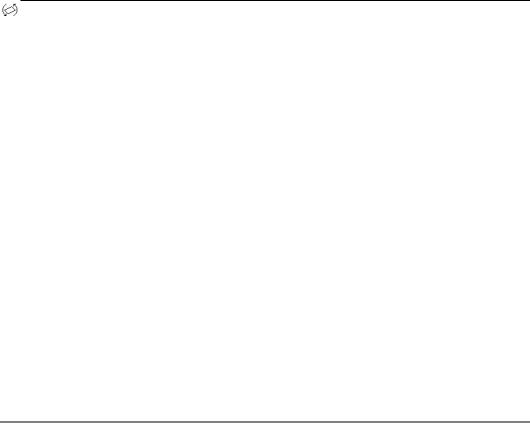
Часть XVII. Особенности работы с трехмерными моделями
▼Если требуется поворачивать модель вокруг оси или прямолинейного ребра, подведите курсор к нужному элементу в окне модели и щелкните левой кнопкой мыши. Элемент подсветится, а курсор примет вид «оси» с двумя дугообразными стрелками. Нажмите ле! вую кнопку мыши в окне модели и, не отпуская ее, перемещайте курсор. Модель будет поворачиваться вокруг выбранной оси.
▼Если требуется поворачивать модель вокруг оси, проходящей через указанную точку плоскости (вспомогательной, базовой плоскости или плоской грани детали) перпенди! кулярно этой плоскости, подведите курсор к нужной точке плоскости в окне модели и щелкните левой кнопкой мыши. Курсор примет вид «плоскости» с двумя дугообразными стрелками. Нажмите левую кнопку мыши в окне модели и, не отпуская ее, перемещайте курсор. Модель будет поворачиваться вокруг указанной оси.
Поворот модели при помощи мыши
Если вы пользуетесь мышью с колесом или трехкнопочной мышью, то для вращения мо! дели вокруг центра габаритного параллелепипеда можно перемещать мышь с нажатой средней кнопкой или колесом. Если при этом удерживать нажатой клавишу <Alt>, то мо! дель будет вращаться в плоскости экрана.
Поворот модели при помощи клавиатуры
Чтобы повернуть модель вокруг центра габаритного параллелепипеда без вызова специ! альной команды, можно воспользоваться клавиатурными комбинациями (они перечис! лены в таблице 82.2).
Табл. 82.2. Комбинации клавиш для поворота модели
Комбинация клавиш |
Направление поворота |
|
|
<Ctrl> + <Shift> + < > |
Вверх в вертикальной плоскости, |
|
перпендикулярной плоскости экрана |
<Ctrl> + <Shift> + < > |
Вниз в вертикальной плоскости, |
|
перпендикулярной плоскости экрана |
<Ctrl> + <Shift> + < > |
Вправо в горизонтальной плоскости |
<Ctrl> + <Shift> + < > |
Влево в горизонтальной плоскости |
<Alt> + < > |
Против часовой стрелки в плоскости экрана |
<Alt> + < > |
По часовой стрелке в плоскости экрана |
<Пробел> + < > |
На 90° вверх в вертикальной плоскости, |
|
перпендикулярной плоскости экрана |
<Пробел> + < > |
На 90° вниз в вертикальной плоскости, |
|
перпендикулярной плоскости экрана |
<Пробел> + < > |
На 90° вправо в горизонтальной плоскости |
<Пробел> + < > |
На 90° влево в горизонтальной плоскости |
44
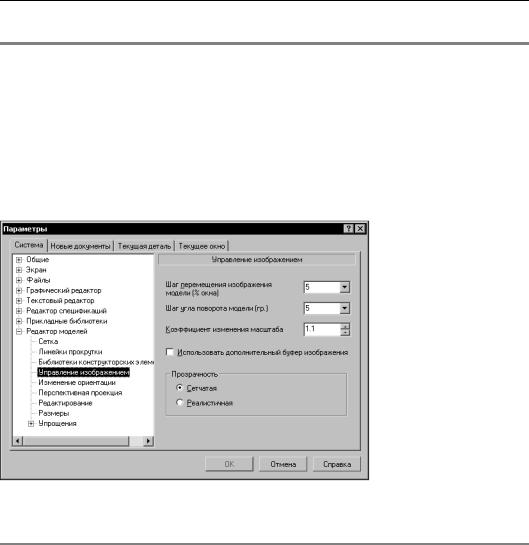
Глава 82. Базовые приемы работы
Табл. 82.2. (продолжение)Комбинации клавиш для поворота модели
Комбинация клавиш |
Направление поворота |
|
|
<Alt> + < > |
На 90° по часовой стрелке в плоскости экрана |
<Alt> + < > |
На 90° против часовой стрелки в плоскости экрана |
|
|
Угол поворота модели при однократном нажатии комбинации <Ctrl> + <Shift> + <стрел& ки> или <Alt> + <стрелки> называется шагом угла поворота модели. Его величину можно настроить (см. раздел 82.3.3 на с. 45).
82.3.3. Настройка управления изображением
Настройка управления изоб! ражением производится в диалоге (рис. 82.1), вызыва! емом командой Сервис —
Параметры... — Система — Редактор мо делей — Управление изображением. Элементы управления диалога пред! ставлены в таблице 82.3.
Рис. 82.1. Диалог настройки управления изображением
Табл. 82.3. Диалог настройки управления изображением
Элемент |
Описание |
|
|
Шаг |
Поле для ввода величины перемещения изображения детали в окне |
перемещения |
при однократном нажатии клавиши, сдвигающей изображение. |
изображения |
Шаг перемещения устанавливается в процентах от размера окна. |
детали (% окна) |
Например, после ввода в это поле значения 25 при нажатии |
|
комбинации клавиш <Shift>+<Стрелка вправо> изображение |
|
сместится вправо на четверть (25 %) ширины окна. |
45

Часть XVII. Особенности работы с трехмерными моделями
Табл. 82.3. Диалог настройки управления изображением
Элемент |
Описание |
|
|
Шаг угла |
Поле для ввода величины поворота детали в окне при однократном |
поворота детали |
нажатии клавиатурной комбинации, вращающей деталь. Шаг |
|
перемещения устанавливается в градусах. Например, после ввода в |
|
это поле значения 15 ° при нажатии комбинации <Alt>+<Стрелка |
|
вправо> деталь повернется вокруг вертикальной оси вправо на 15 ° |
|
(и ее изображение изменится соответствующим образом). |
Коэффициент |
Поле для ввода коэффициента увеличения или уменьшения |
изменения |
изображения в окне при однократном нажатии клавиатурной |
масштаба |
комбинации, изменяющей масштаб изображения. Например, после |
|
ввода в это поле значения 1,5 при нажатии комбинации <Shift>+<&> |
|
линейные размеры изображения будут уменьшены в полтора раза. |
Использовать |
Опция для включения и отключения использования |
дополнительный |
дополнительных аппаратных возможностей видеокарты |
буфер |
компьютера, которые позволяют ускорить отображение |
изображения |
трехмерных моделей. Использование дополнительного буфера |
|
изображения позволяет ускорить обновление ранее |
|
сформированного изображения*. |
|
Например, возможно ускорение восстановления части |
|
изображения, которая была закрыта меню или диалогом; |
|
возможно также ускорение динамического поиска (если инверсия |
|
при подсвечивании отключена)** — за счет более быстрого |
|
восстановления изображения во время перемещения курсора от |
|
одного объекта модели к другому. |
|
Ускорение заметно тем сильнее, чем сложнее модель. |
|
Следует, однако, иметь в виду, что не все видеокарты обладают |
|
дополнительными возможностями ускорения отображения, а |
|
также не все драйверы видеокарт задействуют эти возможности. |
|
Поэтому появление ускорения в результате включения опции |
|
Использовать дополнительный буфер изображения зависит |
|
от модели видеокарты и версии драйвера, установленных на |
|
конкретном компьютере. |
46
